GIF को वॉलपेपर के रूप में कैसे सेट करें: GIF को वॉलपेपर में बदलें
जब आप अपना फोन खोलते हैं, तो सबसे पहले आप अपनी स्क्रीन पर अपना वॉलपेपर देखते हैं। आपका वॉलपेपर इंटरनेट, सोशल मीडिया पोस्ट या आपके द्वारा ली गई तस्वीरों से हो सकता है। दो अलग-अलग प्रकार के वॉलपेपर हैं; ये स्थिर वॉलपेपर और लाइव वॉलपेपर हैं। स्थैतिक वॉलपेपर स्थिर छवियां हैं जो चलती या बदलती नहीं हैं। इसके विपरीत, लाइव वॉलपेपर चलती छवियां हैं जो पूरी तरह से एनिमेटेड हो सकती हैं या एनिमेटेड तत्वों को दिखा सकती हैं। और सबसे अच्छे लाइव वॉलपेपर में से एक जीआईएफ है जिसमें छवियों की एनिमेटेड श्रृंखला होती है जो लगातार लूप करती है।
इस पोस्ट में, आप सीखेंगे कि एक GIF वॉलपेपर कैसे बनाया जाता है जिसे आप अपने उपकरणों पर उपयोग कर सकते हैं। एक वॉलपेपर जिसे आप लॉक या होम स्क्रीन के वॉलपेपर के रूप में उपयोग कर सकते हैं चाहे आप स्मार्टफोन या कंप्यूटर का उपयोग कर रहे हों। इसके अलावा, यह विस्तृत निर्देश प्रस्तुत करेगा GIF को वॉलपेपर के रूप में कैसे सेट करें विभिन्न उपकरणों का उपयोग करना। साथ ही, आप समझेंगे कि GIF क्या है और इसका उपयोग किस लिए किया जाता है। क्या आप यह सब सीखने के लिए तैयार और उत्साहित हैं? यदि ऐसा है, तो निम्न जानकारी के साथ आगे बढ़ें।
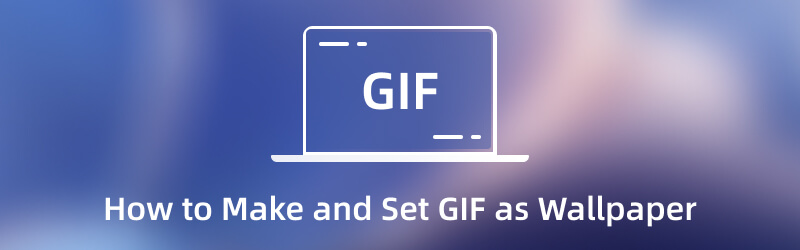
पृष्ठ सामग्री
भाग 1. जीआईएफ वॉलपेपर क्या है
ग्राफ़िक्स इंटरचेंज फ़ॉर्मेट (GIF) एक रेखापुंज फ़ाइल स्वरूप है जिसमें गतिमान छवियां होती हैं जो मुख्य रूप से इंटरनेट पर दिखाई देती हैं। यह एक फ़ाइल स्वरूप है जो मूल एनिमेशन बनाने के लिए छवियों या फ़्रेमों को जोड़ता है। जीआईएफ सोशल नेटवर्किंग साइट्स पर फलफूल रहे हैं और किसी की भावनाओं, भावनाओं और स्थितियों को व्यक्त कर सकते हैं। क्योंकि यह आजकल लोकप्रिय है, कुछ लोग इसे अपने उपकरणों पर वॉलपेपर के रूप में उपयोग करते हैं।
जीआईपीएचवाई सबसे अच्छे अनुप्रयोगों में से एक है जो हजारों शीर्ष पायदान वाले एनीम जीआईएफ वॉलपेपर प्रदान करता है। ये एक प्रकार के वॉलपेपर हैं जो चल रहे हैं और आपकी स्क्रीन पर बुनियादी एनिमेशन बनाते हैं। जीआईएफ वॉलपेपर उपयोगकर्ता के कार्यों की आवश्यकता के बिना चलता है। उनका लॉक या होम स्क्रीन का वॉलपेपर अब स्थिर नहीं बल्कि गतिशील है, जो आपका और अन्य लोगों का मनोरंजन कर सकता है जो इसे देख सकते हैं।
भाग 2। कैसे iPhone और कंप्यूटर के लिए एक GIF वॉलपेपर बनाने के लिए
जीआईएफ बनाते समय आप जिस सबसे अच्छे एप्लिकेशन पर भरोसा कर सकते हैं, उसका उपयोग आप अपने डिवाइस के वॉलपेपर के रूप में कर सकते हैं Vidmore वीडियो कनवर्टर. इसमें एक बिल्ट-इन जीआईएफ मेकर टूल है जो आकर्षक प्रोजेक्ट बना सकता है। यह आपको GIF प्रोजेक्ट बनाने के लिए अपनी छवि या वीडियो फ़ाइलों को मिलाकर अनुकूलित GIF बनाने देता है। इसके अलावा, यह आपको अपने आउटपुट के लिए एक उच्च रिज़ॉल्यूशन चुनने में सक्षम बनाता है। इसके साथ, आपका जीआईएफ वॉलपेपर आपके डिवाइस की स्क्रीन पर स्पष्ट और अधिक विस्तृत दिखाई देगा।
इसके अलावा, विडमोर वीडियो कन्वर्टर संपादन विकल्पों और अंतर्निहित सुविधाओं से भरा हुआ है। इसमें एक कन्वर्टर, रेडी-मेड थीम, कोलाज मेकर और टूल्स से भरा एक सेक्शन है जिसे आप एक्सेस कर सकते हैं। शक्तिशाली सुविधाओं के बावजूद, आप अभी भी प्रोग्राम को आसानी से समझ, नियंत्रित और मास्टर कर सकते हैं। उसके ऊपर, आप इस प्रोग्राम तक पहुँच सकते हैं चाहे आप Mac या Windows उपयोगकर्ता हों। IPhone और डेस्कटॉप वॉलपेपर GIF बनाने का तरीका जानने के लिए, नीचे दी गई निर्देशात्मक मार्गदर्शिका का उपयोग करें।
चरण 1. Vidmore वीडियो कन्वर्टर डाउनलोड और इंस्टॉल करें
पूर्ण पहुंच प्राप्त करने के लिए, प्रोग्राम को अपने कंप्यूटर पर डाउनलोड और इंस्टॉल करें। स्थापना प्रक्रिया के बाद, प्रक्रिया शुरू करने के लिए प्रोग्राम लॉन्च करने के लिए आगे बढ़ें।
चरण 2. GIF मेकर का चयन करें
प्रोग्राम खुलने के बाद, नेविगेट करें उपकरण बॉक्स टैब, और खोजें GIF बनाने वाला प्रस्तुत साधनों से।
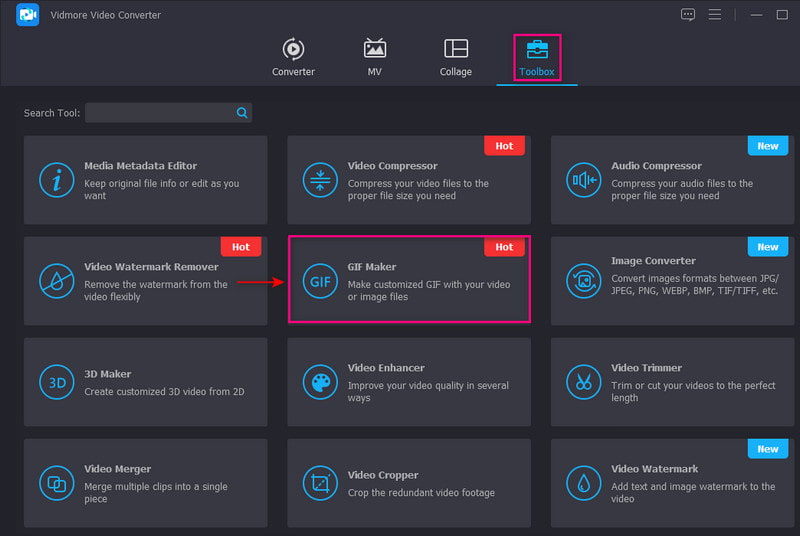
चरण 3. GIF के लिए वीडियो/फोटो का चयन करें
आपकी स्क्रीन पर एक नई विंडो दिखाई देगी, जो आपसे यह चुनने के लिए कहेगी कि वीडियो या कुछ चित्र जोड़ना है या नहीं। यदि आप GIF वॉलपेपर बनाने के लिए कुछ तस्वीरें जोड़ना पसंद करते हैं, तो क्लिक करने के लिए आगे बढ़ें जीआईएफ को फोटो विकल्प।
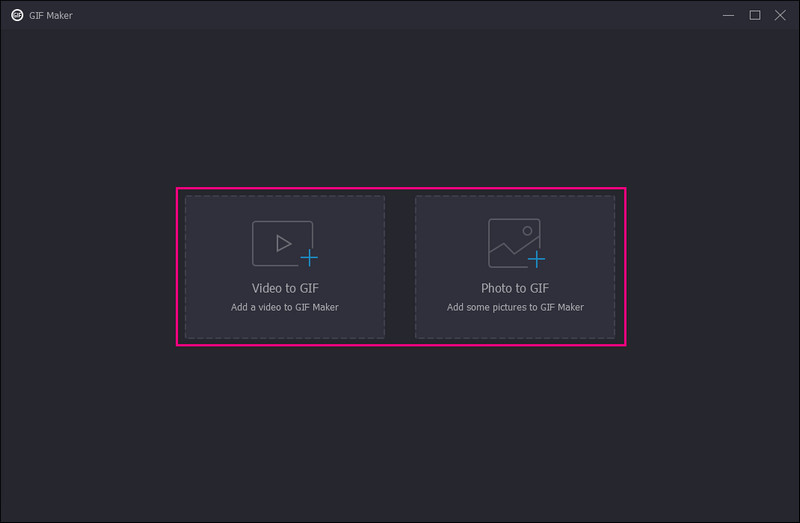
चरण 4. GIF वॉलपेपर बनाने के लिए चित्र जोड़ें
क्लिक करें (+) GIF वॉलपेपर बनाने के लिए चित्र जोड़ने के लिए पूर्वावलोकन स्क्रीन के नीचे आइकन। आप अपने प्रोजेक्ट में जितने चाहें उतने चित्र जोड़ सकते हैं। इसके अलावा, के लिए सिर उत्पादन अनुभाग और क्लिक करें गियर आइकन, और आपकी स्क्रीन पर एक छोटी विंडो दिखाई देगी। वहां से, ड्रॉप-डाउन मेनू सूची पर क्लिक करें संकल्प, और अपने आउटपुट के लिए एक उच्च रिज़ॉल्यूशन चुनें। एक बार तय हो जाने पर, क्लिक करें ठीक परिवर्तनों को सहेजने के लिए बटन।
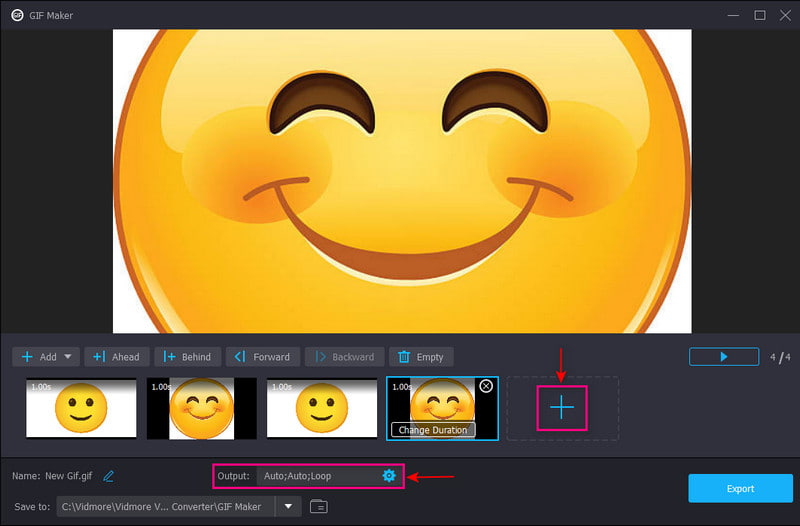
चरण 5. जीआईएफ वॉलपेपर निर्यात करें
एक बार संतुष्ट होने पर, क्लिक करें निर्यात अपने GIF वॉलपेपर को अपने डेस्कटॉप फ़ोल्डर पर सहेजने के लिए बटन।
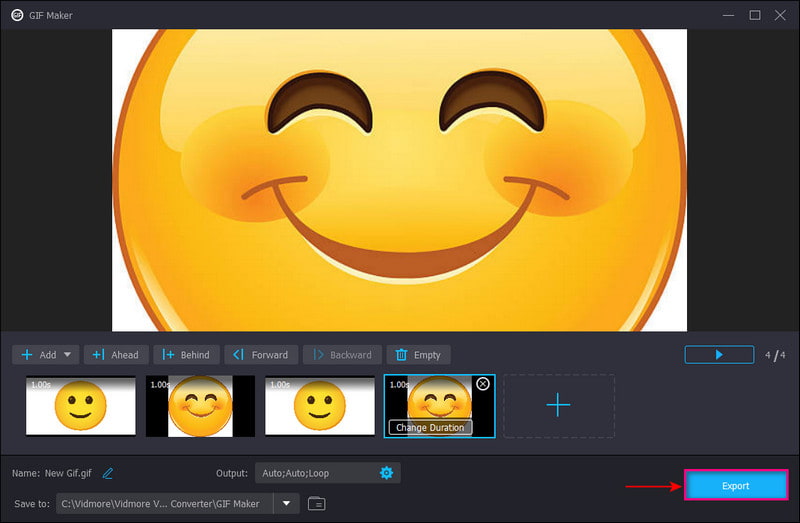
भाग 3. जीआईएफ को वॉलपेपर के रूप में कैसे सेट करें
1. आईफोन पर
अपने फोन के वॉलपेपर के रूप में सेट करने से पहले आपको जीआईएफ को लाइव फोटो में बदलने के लिए एक मुफ्त तृतीय-पक्ष एप्लिकेशन का उपयोग करना होगा। iPhone पर GIF को वॉलपेपर के रूप में सेट करने का तरीका जानने के लिए प्रस्तुत चरणों की जाँच करें।
चरण 1। सबसे पहले और सबसे महत्वपूर्ण, अपने मोबाइल डिवाइस पर जीआईएफ कन्वर्ट को डाउनलोड और इंस्टॉल करें। एक बार स्थापना प्रक्रिया पूरी हो जाने के बाद, आरंभ करने के लिए एप्लिकेशन खोलें। अपनी फोटो लाइब्रेरी से GIF चुनें और क्लिक करें डाउनलोड आइकन रूपांतरण प्रक्रिया के साथ आगे बढ़ने के लिए। अगला, क्लिक करें लाइव फोटो, ठीक संकल्प सेवा उच्च, और फिर सहेजें अपनी परिवर्तित छवि को अपनी लाइब्रेरी में निर्यात करने के लिए।
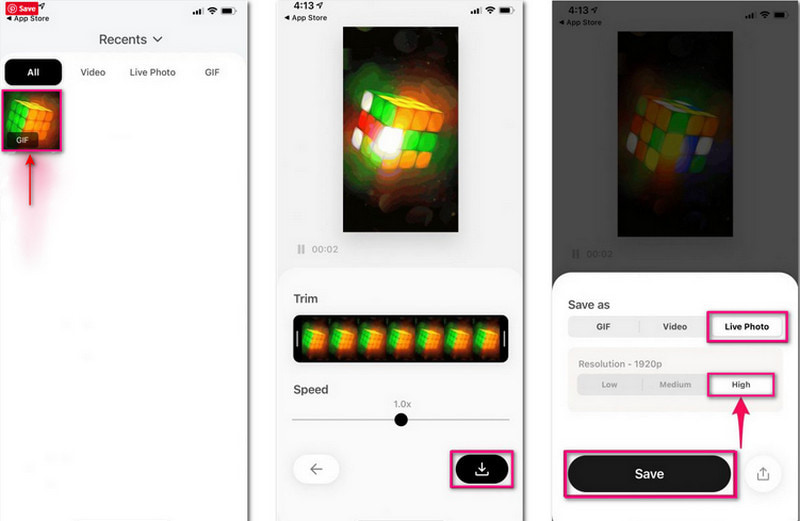
चरण 2। पर जाएँ समायोजन अपने फोन के विकल्प, नीचे स्क्रॉल करें और विकल्पों में से वॉलपेपर चुनें। अगला, क्लिक करें एक नया वॉलपेपर चुनें, आगे बढ़ें लाइव तस्वीरें एल्बम, और आपके द्वारा कनवर्ट की गई लाइव फ़ोटो का चयन करें।
चरण 3। अब, क्लिक करें सेट बटन, और चुनें कि क्या इसे अपना लॉक, होम, या दोनों-स्क्रीन वॉलपेपर बनाना है।
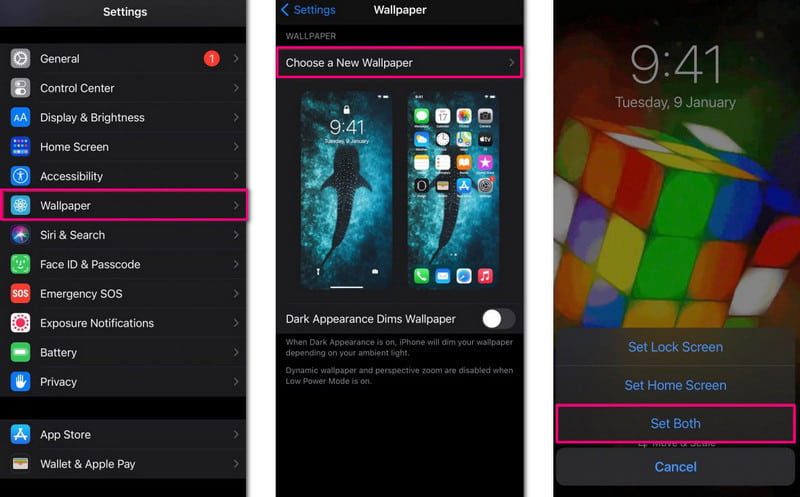
2. Android पर
जीआईएफ को अपने लॉक या होम स्क्रीन के वॉलपेपर के रूप में सेट करने के लिए उपयोग करने का एक अन्य तरीका, आप जीआईएफ लाइव वॉलपेपर पर भरोसा कर सकते हैं। यह आपको अपने फोन के वॉलपेपर के रूप में सेट करने से पहले छवि को स्थानांतरित करने और उसका आकार बदलने में सक्षम बनाता है।
चरण 1। अपने फोन पर एप्लिकेशन डाउनलोड और इंस्टॉल करें। उसके बाद, अपने फ़ोटो, मीडिया और अन्य फ़ाइलों तक पहुँचने के लिए एप्लिकेशन खोलें।
चरण 2। अगला, पिंच-टू-ज़ूम जेस्चर का उपयोग करके, अपने एनिमेटेड GIF का आकार बदलें। साथ ही, अपनी वरीयता के आधार पर अपने आउटपुट की पृष्ठभूमि और सीमाओं को बदलें।
चरण 3। अगला, क्लिक करें (✔) आइकन और वॉलपेपर सेट करो बटन। उसके बाद, चुनें कि GIF को अपने घर या लॉक स्क्रीन वॉलपेपर के रूप में सेट करना है या नहीं।
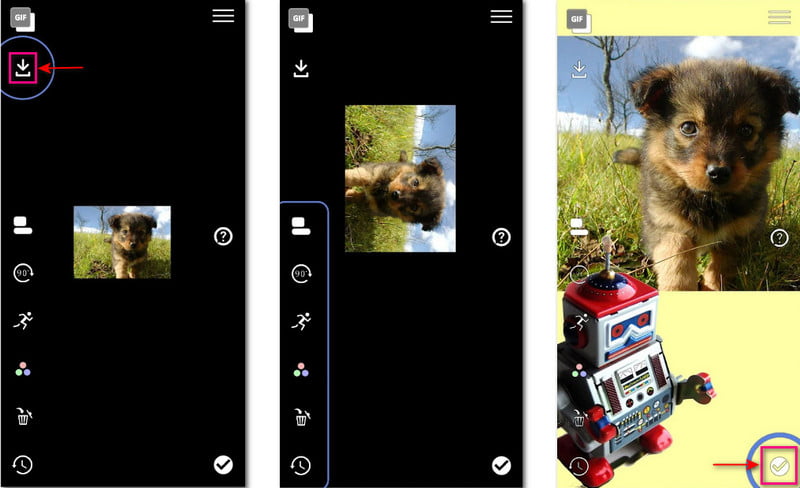
3. विंडोज 11 पर
जब आप GIF को अपने डेस्कटॉप वॉलपेपर के रूप में बनाना चाहते हैं तो आपको एक तृतीय-पक्ष प्रोग्राम इंस्टॉल करना होगा। इसके साथ, अपने लक्ष्य को पूरा करने के लिए BioniX Desktop Wallpaper Changer पर भरोसा करें। यह प्रोग्राम कभी भी आपके डेस्कटॉप पर वीडियो, लाइव या GIF वॉलपेपर चला सकता है। विंडोज पर वॉलपेपर के रूप में जीआईएफ लगाने का तरीका जानने के लिए नीचे दिए गए चरणों का पालन करें।
चरण 1। सबसे पहले, अपने विंडोज डिवाइस पर प्रोग्राम को डाउनलोड और इंस्टॉल करें। उसके बाद, प्रक्रिया शुरू करने के लिए प्रोग्राम लॉन्च करें।
चरण 2। के प्रमुख हैं वीडियो वॉलपेपर अनुभाग और अपने डेस्कटॉप वॉलपेपर के रूप में फ़ोल्डर से GIF फ़ाइल चुनें।
चरण 3। उसके बाद, क्लिक करें मॉनिटर टैब सही मॉनिटर का उपयोग करने के लिए। उसके बाद, जीआईएफ को सफलतापूर्वक वॉलपेपर के रूप में लागू करने के लिए स्टार्ट बटन दबाएं।
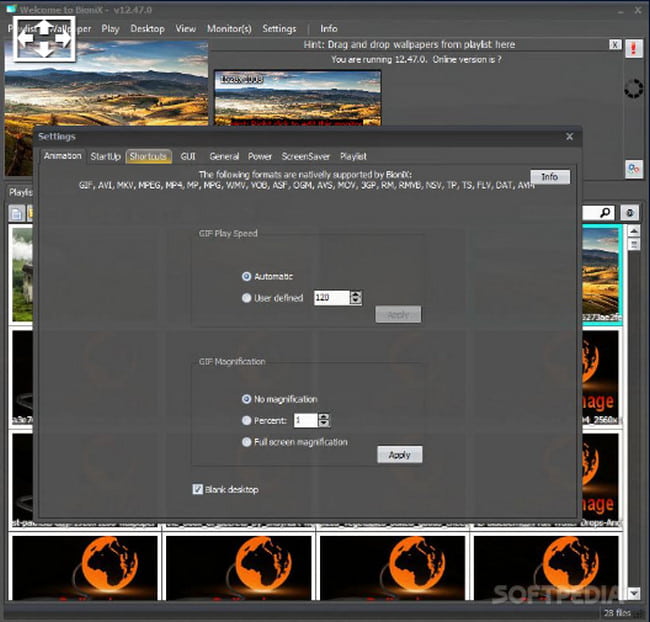
भाग 4. जीआईएफ के बारे में अक्सर पूछे जाने वाले प्रश्न
आप Chrome बुक पर GIF कैसे बनाते हैं?
अपना कैमरा खोलें, का उपयोग करके स्वयं को रिकॉर्ड करें वीडियो विकल्प, और चुनें GIF सूची से। 5 सेकंड के लिए रिकॉर्डिंग शुरू करें। उसके बाद, क्लिक करें सहेजें बटन, अपने फ़ोल्डर पर जाएं, और देखने के लिए खोलें।
एनिमेटेड जीआईएफ का उद्देश्य क्या है?
जीआईएफ का उपयोग ग्राफिक और लोगो को प्रदर्शित करने के लिए किया जाता है जो बुनियादी एनीमेशन का समर्थन करता है, जो कि सोशल मीडिया प्लेटफॉर्म पर एक लोकप्रिय प्रारूप है।
क्या संचार में जीआईएफ का उपयोग करना महत्वपूर्ण है?
संचार में जीआईएफ का प्रभावी ढंग से उपयोग किया जाता है। यह उपयोग करने में मज़ेदार और आकर्षक है, आपके दर्शकों का ध्यान आकर्षित करता है, और समझने में तेज़ है।
निष्कर्ष
ये लो! आपने सीखा है कि जीआईएफ को अपने डिवाइस के वॉलपेपर के रूप में सेट करना संभव है। आप न केवल एक स्थिर वॉलपेपर से चिपके रहेंगे बल्कि एक ऐसे लाइव वॉलपेपर का चयन करेंगे जो देखने में आकर्षक हो। यह पोस्ट आपकी मदद करती है GIF को वॉलपेपर के रूप में कैसे सेट करें अपने डिवाइस पर और अपना अनुकूलित जीआईएफ बनाएं। इसके साथ, आप अपनी रचनात्मकता को उजागर कर सकते हैं और साथ ही, अपना वॉलपेपर बना सकते हैं।



